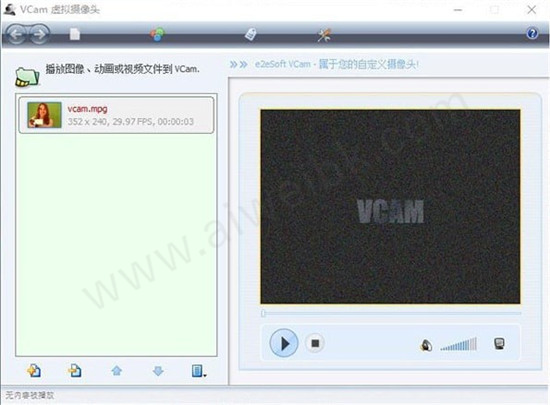
软件特色
VCam是国内最早的虚拟摄像头软件,它能够在您的系统上模拟一个摄像头,可在任何支持摄像头的软件中使用,比如 QQ、Skype 等聊天工具,网页视频、直播工具以及Android模拟器等。使用它,您可以与远方的朋友分享您电脑上面的精彩视频,也可以把自己的录像、照片、动画、Flash 甚至桌面等作为摄像头的视频播放给朋友,并支持图像、视频叠加(画中画)、文字叠加以及多种超酷视频特效。
软件功能
1.WDM 驱动,支持所有使用 VFW 和 DirectShow 的视频应用程序;
2.同时支持多路高质量视频输出,每路可以有不同的分辨率;
3.算法高效,CPU 占用率低;
4.基于 DirectShow 架构,处理速度快,媒体格式支持范围广;
5.支持播放列表,自定义节目播放,多种参数设置;
6.能够多路输出DV、普通摄像头等视频捕捉设备的视频;
7.支持图像、动画以及视频(文件或设备)透明覆盖,画中画功能;
8.多种超酷视频特效,性能超强;
9.屏幕捕捉功能,支持热键缩放、鼠标跟随以及全屏幕捕捉等,支持自定义光标;
10.支持摄像头默认画面设置,默认分辨率设置;
11.在程序中启用/禁用/安装/卸载摄像头驱动程序;
12.界面简洁易用,支持换肤、色彩方案;
13.多语言支持;
14.简单易用的专业安装程序。
5.然后重启软件即可看到软件设置为中文界面了。
vcam虚拟摄像头破解教程
1、在本站下载解压软件得到安装包以及破解补丁。
2、双击“VCam_v4.5.exe”开始安装软件。
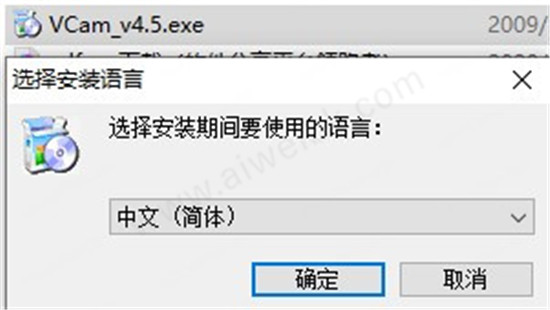
3、进入安装向导,点击下一步。
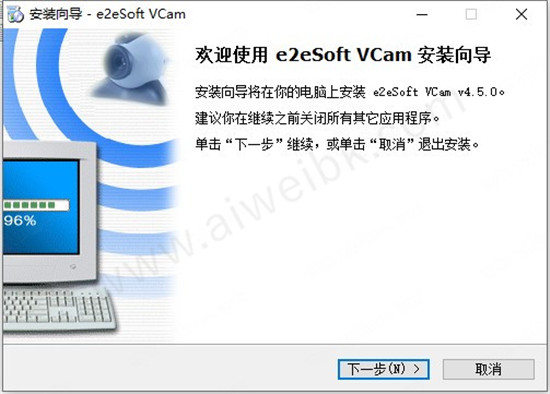
4、用户许可协议,选择我接受,然后点击下一步。
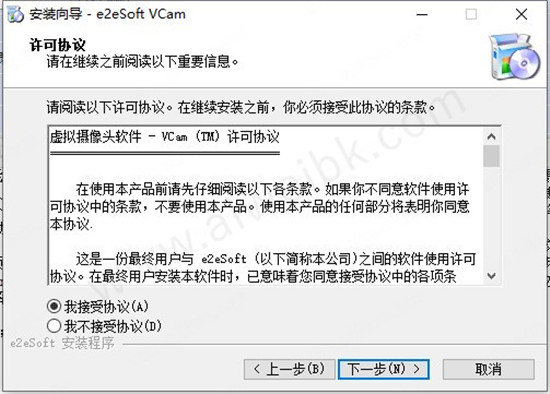
5、这里我们选择软件的安装目录。
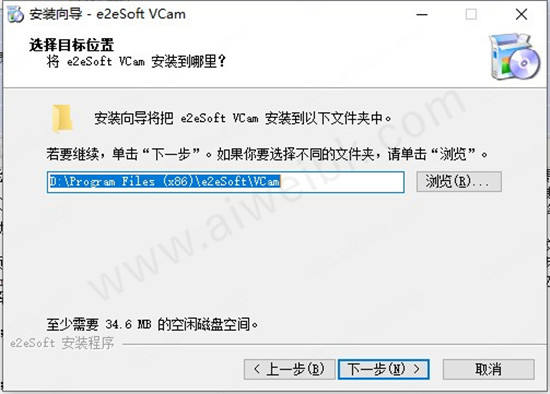
6、创建开始菜单文件夹,并选择放在哪里。
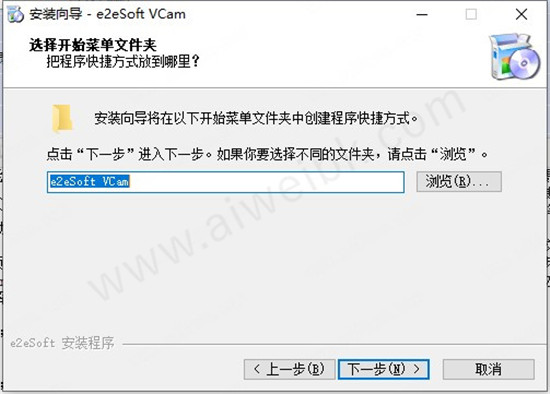
7、创建桌面图标,更方便打开软件。

8、确定前面选择无误后点击安装开始安装。

9、正在安装,请稍等片刻。

10、vcam虚拟摄像头安装完成,点击finish退出安装向导。

11、此时打开软件我们发现软件处于未注册的状态。
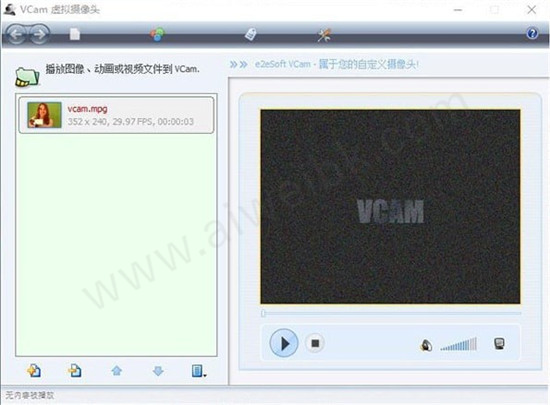
12、关闭软件将Crack破解文件夹中的VCamManager.exe复制到软件安装目录下进行替换。
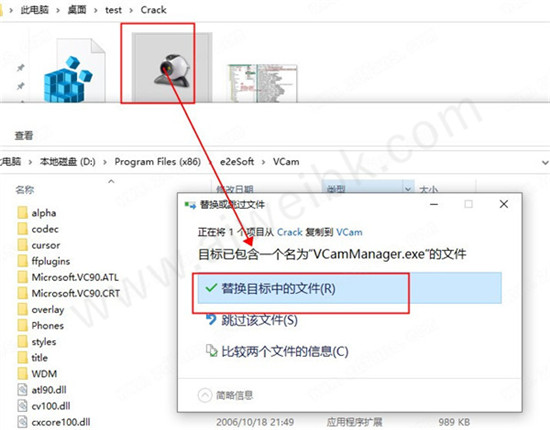
13、此时我们再打开软件可以发现软件已经完成破解激活。
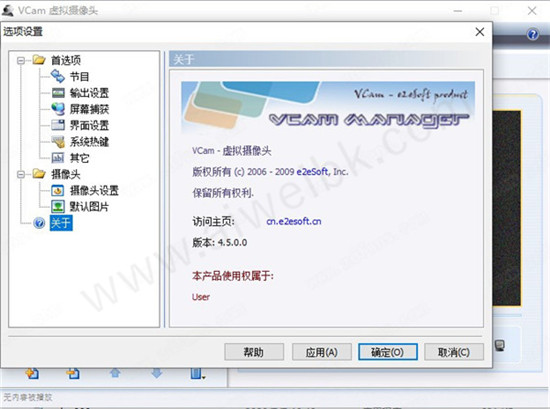
vcam虚拟摄像头使用方法
1.打开软件包,双击运行“VCamManager.exe”打开软件,可以看到右上角有注册英文字样,先关闭软件。
2.将补丁复制到这款软件的文件夹下替换原文件。
3.再次打开软件。
4.点击user interface,在language栏选择语言,选择chs简体中文,点击OK。
常见问题
1、为什么输出视频很模糊?
如果是网络传输出去的视频模糊有可能是网速过低视频压缩过度导致的。
如果在本地看VCam视频很模糊有可能是默认分辨率过低导致的。您可以在“选项设置 - 摄像头设置”中设置一个稍高一些的分辨率。
2、为什么播放图片、视频有黑边?
这是因为图片、视频的长宽比和VCam的分辨率不一致导致的。
请在“选项设置 - 输出设置 - 视频缩放方法”中不要选择“Keep aspect”。
3、如何在播放图片时不要以幻灯片方式播放?
1、选项设置 - 输出设置 - 图像 显示时间设为一个很大的值;
2、播放列表里面不要全是图片,加个视频进去就不会以幻灯片方式播放了。
4、为什么设置了自定义分辨率不起作用?
首先必须确保长和宽的值是4的倍数。
另外也可以选择“强制一个输出尺寸”试试看。
如果摄像头正在被使用也会导致设置不成功,这时需要重启系统再试试看。
5、在模拟器里面视频是转过来的?
这是因为电脑摄像头基本都是横着的视频,而手机竖着的比较多。
VCam里面可以选择“视频特效 - 旋转”,然后调整旋转角度到适合模拟器使用即可。
6、如何在电脑版微信中使用?
电脑版微信其实是可以选择摄像头的,不过是只有在开启视频聊天的情况下才可以选择。
需要特别说明的是微信对摄像头的分辨率有一定的要求,如果您在VCam里面设置了自定义的分辨率并且选择了“强制一个输出尺寸”,可能会导致微信不能使用VCam。
7、在一些网页插件中选择了VCam作为视频源后选择对话框无法关闭?
首先这个是网页插件的BUG。
导致这个问题产生的原因有可能是设置了自定义的分辨率而该插件不支持导致的,您可以把VCam分辨率设为默认的640x480,或者320x240应该就可以了。
8、怎么把虚拟摄影头的声音去掉?
播放音量控制旁边有个小喇叭,点它试试。
9、新版本的播放视频很卡,CPU占用很高?
新版本默认安装并使用 LAVFilters 解码器,如果觉得卡可以把 VCam 安装目录下面的 Codec 目录改个名字试试看,这样就会使用您机器上安装的解码器而不是 LAVFilters 播放视频了。有可能就不卡了,如果还是卡请安装别的解码器试试看。
















